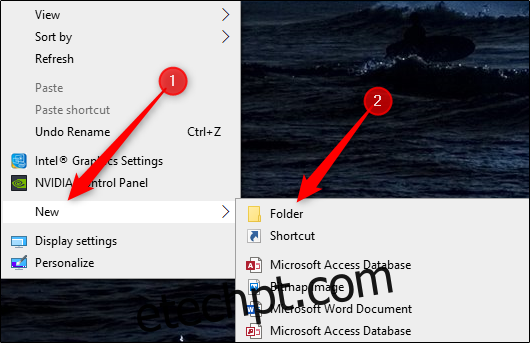O PowerPoint permite que você insira vídeos diretamente em sua apresentação. No entanto, se você compartilhar a apresentação, poderá descobrir que o vídeo incorporado não funciona mais. Veja como enviar sua apresentação com o vídeo incorporado ainda intacto.
O problema aqui é que o vídeo incorporado não se torna realmente parte da sua apresentação de slides. Quando você incorpora um vídeo no PowerPoint, você simplesmente informa ao PowerPoint a localização da mídia no seu computador. O PowerPoint então faz referência a esse vídeo no slide designado.
Se quiser enviar a apresentação com o vídeo incorporado, você precisará empacotá-los juntos.
últimas postagens
Crie uma pasta
Em primeiro lugar, você criará uma pasta para armazenar o PowerPoint e o arquivo de vídeo. Observe que você precisa fazer isso antes de incorporar o vídeo em sua apresentação. Se você alterar a localização do arquivo de vídeo depois de incorporá-lo, o vídeo não funcionará mais.
Para criar uma nova pasta no Windows, clique com o botão direito no local onde deseja colocá-la, selecione “Novo” no menu suspenso e selecione “Pasta” no submenu.
Se você estiver usando um Mac, basta clicar com o botão direito e selecionar “Nova pasta”.
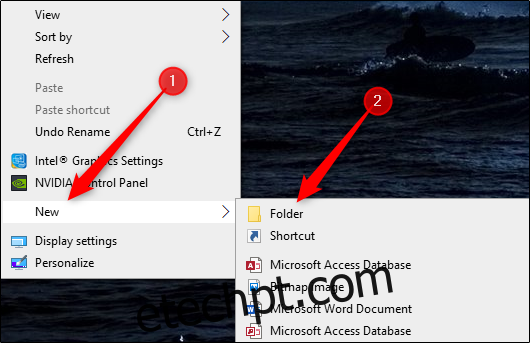
Você será solicitado a nomear a pasta. Nomeie-o com algo memorável e, em seguida, armazene sua apresentação e arquivo de vídeo nesta pasta.
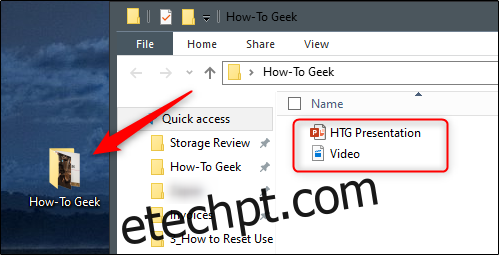
Incorporar um vídeo no PowerPoint
Agora que os dois arquivos estão no mesmo local, abra o arquivo do PowerPoint e incorpore o vídeo. Para fazer isso, navegue até o slide onde deseja inserir o vídeo; em seguida, vá para o grupo “Mídia” da guia “Inserir” e selecione “Vídeo”. No menu suspenso que aparece, selecione “Vídeo em meu PC” se estiver usando uma máquina Windows ou “Filme de arquivo” se estiver em um Mac.
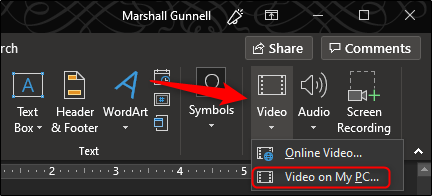
Uma caixa de diálogo será aberta. Navegue até o local do vídeo, selecione-o e clique em “Inserir”.
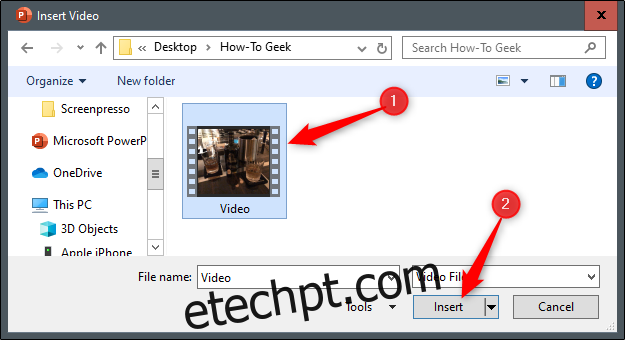
Com o vídeo agora incorporado à sua apresentação, salve e feche o PowerPoint.
Comprimir a pasta
Agora é hora de compactar os arquivos compactando a pasta que os contém.
Para fazer isso no Windows, clique com o botão direito na pasta, selecione “Enviar para” no menu e escolha “Pasta compactada (compactada)” no submenu.
Os usuários do Mac irão clicar com o botão direito na pasta e selecionar “Compactar ‘Nome da Pasta’.”
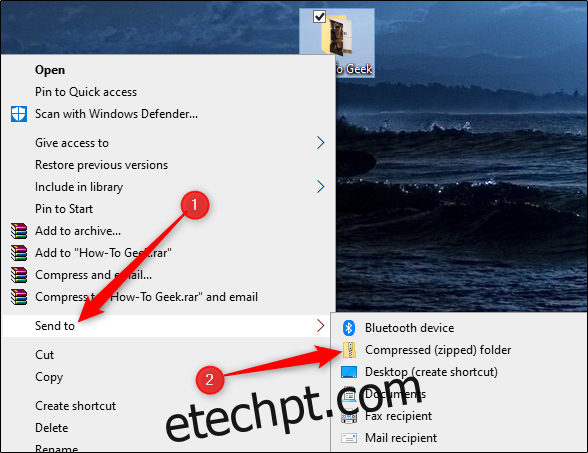
Agora você terá um arquivo compactado contendo a apresentação do PowerPoint e o arquivo de vídeo.
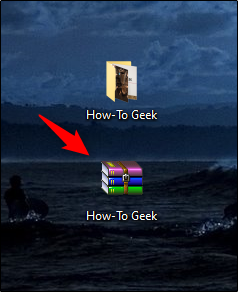
Quando quiser enviar a apresentação, forneça o arquivo compactado em vez de apenas o arquivo individual do PowerPoint. Assim que o destinatário receber, descompactar e abrir a apresentação, o vídeo incorporado poderá ser reproduzido.